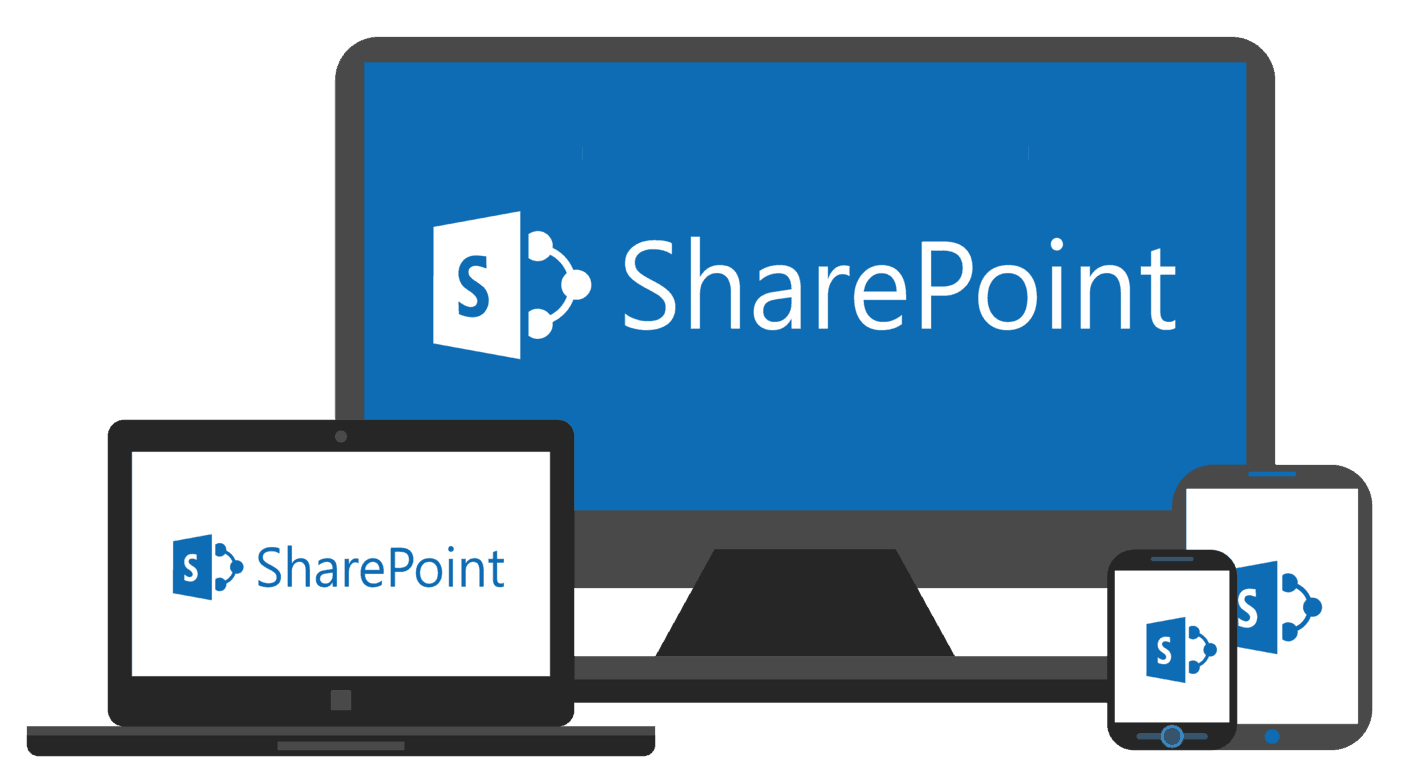Када делите датотеке са колегама као део ваше свакодневне рутине, можда бисте желели да будете у току са тим ко прави промене у вашим датотекама. Ово може бити посебно важно у предузећима где је сарадња на даљину кључна за свакодневне операције.
Срећом, ако је ваша компанија претплаћена на Оффице 365 и користи СхареПоинт за складиштење датотека, постоји једноставан начин да то урадите. Да бисте били у току када се ваши СхареПоинт документи или ставке на вашој веб локацији промене, можете да креирате упозорења. У овом водичу ћемо погледати како то можете да урадите.
Неке белешке
Пре него што почнемо, постоје неке важне напомене које желимо да поменемо. Прво, можда ћете видети различите опције кад год подесите упозорење. Ако сте напреднији корисник, такође можете да прескочите ручни рад и аутоматизујете своја упозорења помоћу Повер Аутомате-а са СхареПоинт конектором. Постоје и начини да видите активност ваше датотеке у библиотеци докумената без прављења упозорења. Овим методом можете видети промене које су направљене тако што ћете кликнути десним тастером миша на датотеку или фасциклу, изабрати окно са детаљима и скенирати одељак активности.
Како започети

Да бисте започели са упозорењима у СхареПоинт Онлине, прво ћете желети да посетите датотеку, везу или фасциклу. Затим можете да додирнете мени са елипсама поред њега и изаберете Упозори ме на дну. Тада ћете добити нови мени на екрану.
Ако подешавате упозорење за фасциклу или библиотеку, то ће бити различите опције. На пример, можете поставити прилагођени наслов упозорења на врху или променити начин испоруке са е-поште на СМС. Такође можете променити врсту упозорења. Моћи ћете да добијате упозорења за следеће: само када се додају нове ставке када се постојеће ставке измене или када се ставке избришу.
Такође можете да добијете посебно обавештење о томе да ли се нешто у фасцикли промени на основу одређених критеријума. То укључује: ако неко други промени документ, ако неко други промени документ који сте ви креирали или ако неко други промени документ који сте последњи пут изменили. Постоје чак и опције за слање упозорења, било одмах, или дневни или недељни резиме.
Како да откажете своја упозорења

Ако се на крају предомислите у вези са упозорењима, лако их можете отказати. Да бисте видели своја упозорења, можете да одете у било коју фасциклу или библиотеку у СхареПоинт-у. Затим можете да кликнете на мени са три тачке у горњем десном углу екрана и изаберете Управљај мојим упозорењима. Затим можете да изаберете упозорење које желите да избришете и изаберете Избриши изабрана упозорења. Затим можете да кликнете на ОК да бисте га избрисали.
Само један начин на који можете да сарађујете са Оффице 365
СхареПоинт је само један од начина на који можете да пратите своје датотеке и сарађујете са колегама. Такође можете да сарађујете у Ворд-у и Екцел-у, користите нову апликацију Оффице на иОС-у и Андроид-у, као и да испробате ОнеНоте 2016 са Оутлоок-ом. Имате ли савете за мраве за сарадњу? Обавестите нас у коментарима испод и проверите наш центар вести за Оффице 365 за више функција и прича.